Confira este vídeo para ver como configurar zonas de entrega, como os clientes de alimentos veem o formulário de entrega e como acessar os mapas de entrega:
Instruções passo a passo
Vá para administrador -> Configuração -> Serviços e horário de funcionamento -> Entrega.
No lado direito, adicione e edite zonas de entrega.
Para adicionar uma zona de entrega, clique em “Adicionar outra zona?” As zonas de entrega podem ser círculos ou polígonos - o próprio restaurante pode desenhar a zona.
Para editar uma zona existente, clique na seta apontando para baixo ao lado do nome da zona.
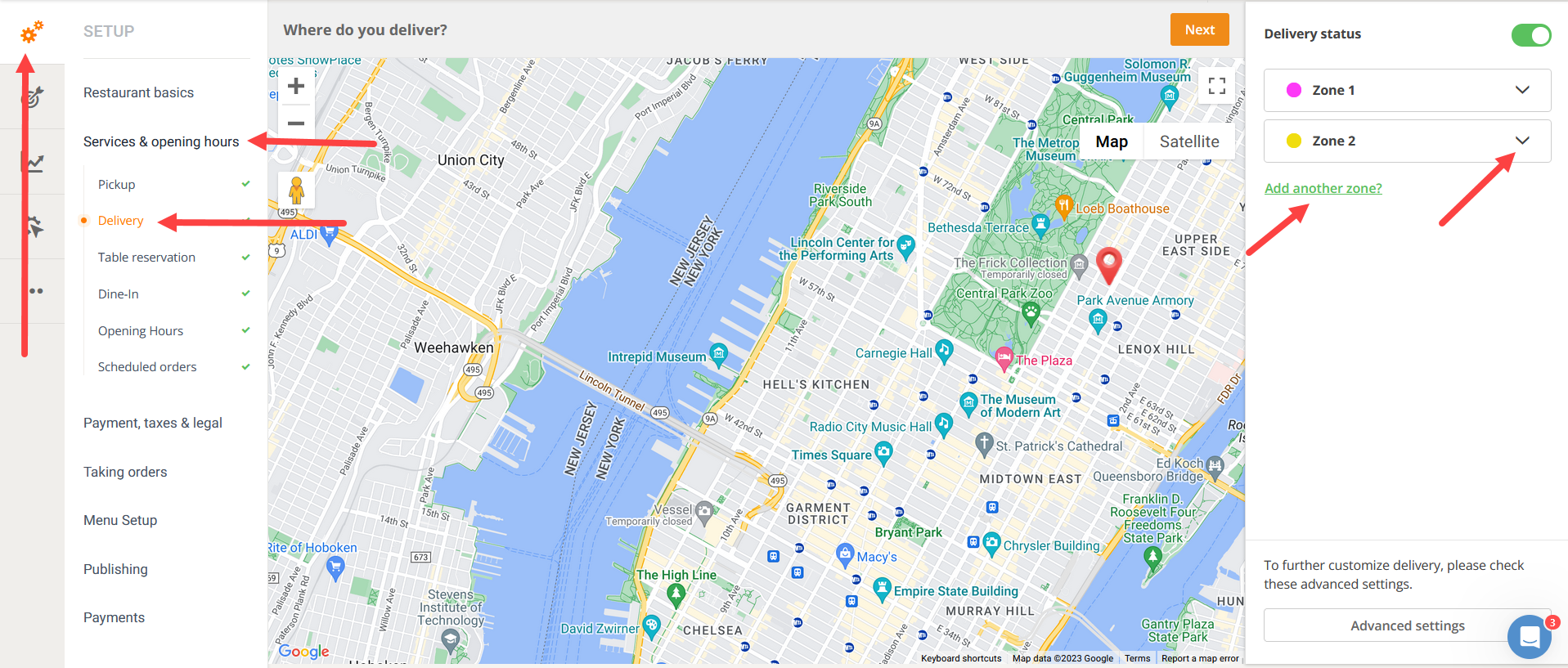
Para cada zona de entrega, o restaurante pode adicionar um valor mínimo de pedido e uma taxa de entrega diferentes.
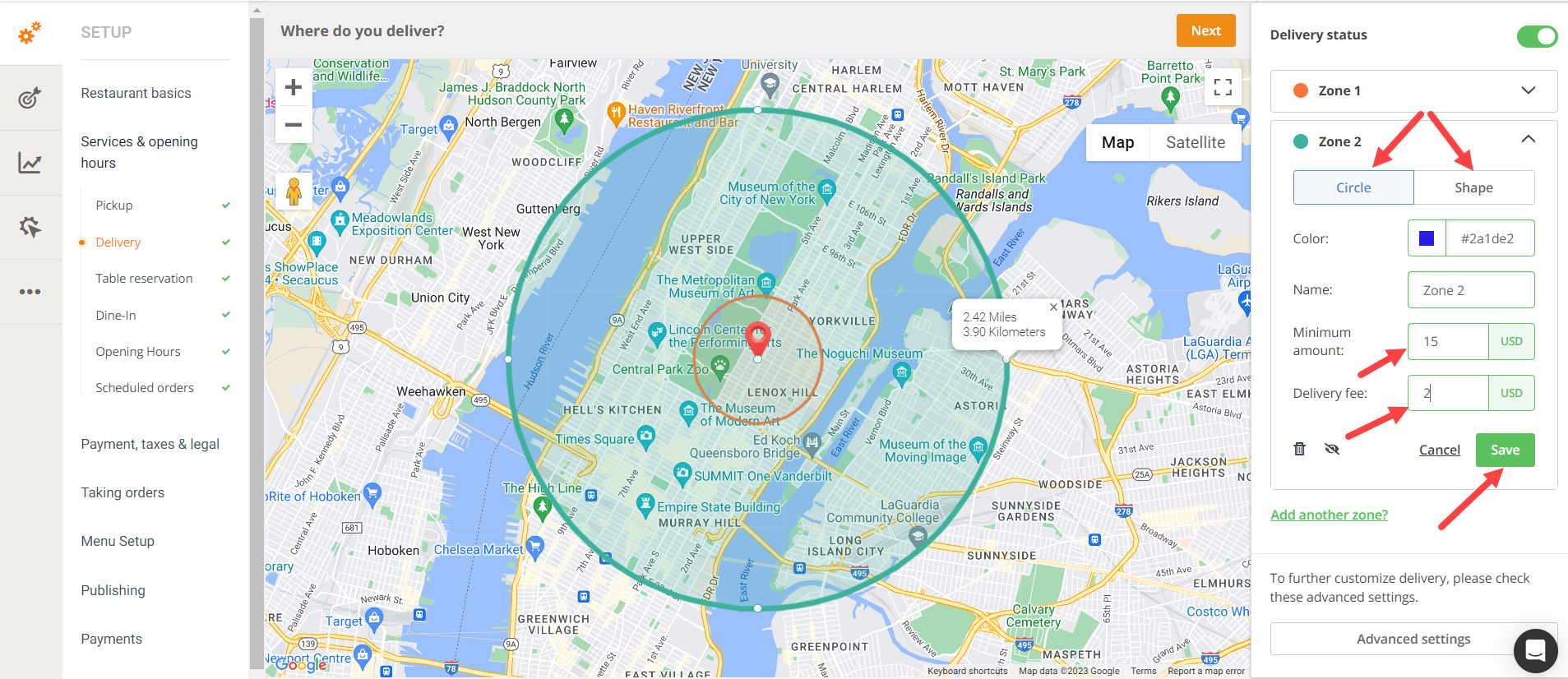
Portanto, é aqui que o restaurante pode definir o valor mínimo do pedido e a taxa de entrega padrão ( por exemplo, pedido mínimo - US$ 10, taxa de entrega - US$ 2).
O restaurante também pode definir cores diferentes e personalizadas para cada zona de entrega. A cor recém-definida ficará visível somente depois que as configurações para aquela área de entrega específica forem salvas.
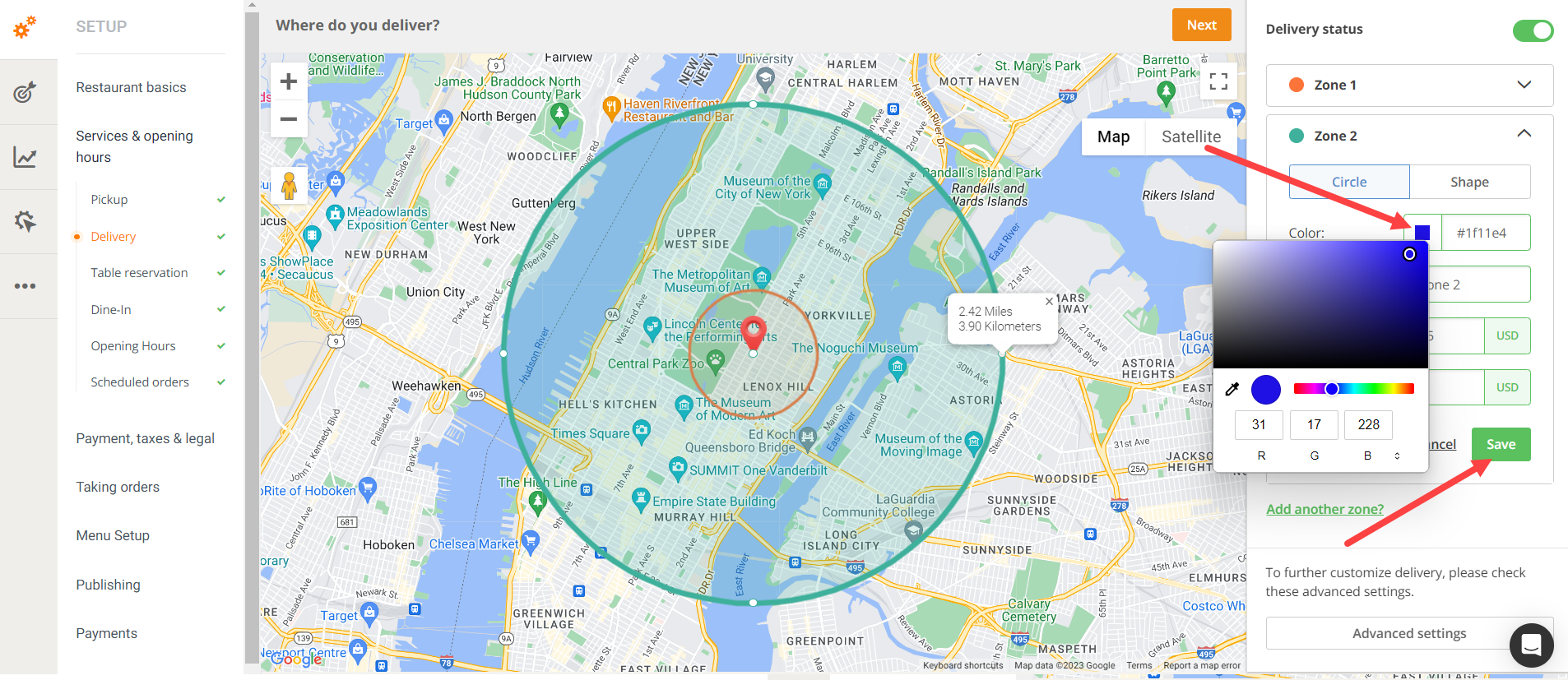
Que tal oferecer entrega grátis?
Se o restaurante quiser lançar uma promoção de "entrega gratuita para pedidos superiores a US$ X", ele precisará criar uma "oferta de entrega gratuita" usando nosso mecanismo de promoção. Fazer isso:
Vá para admin -> Ferramentas de marketing -> Promoções -> Promoções feitas por você mesmo.
Clique em “Adicionar oferta promocional”.
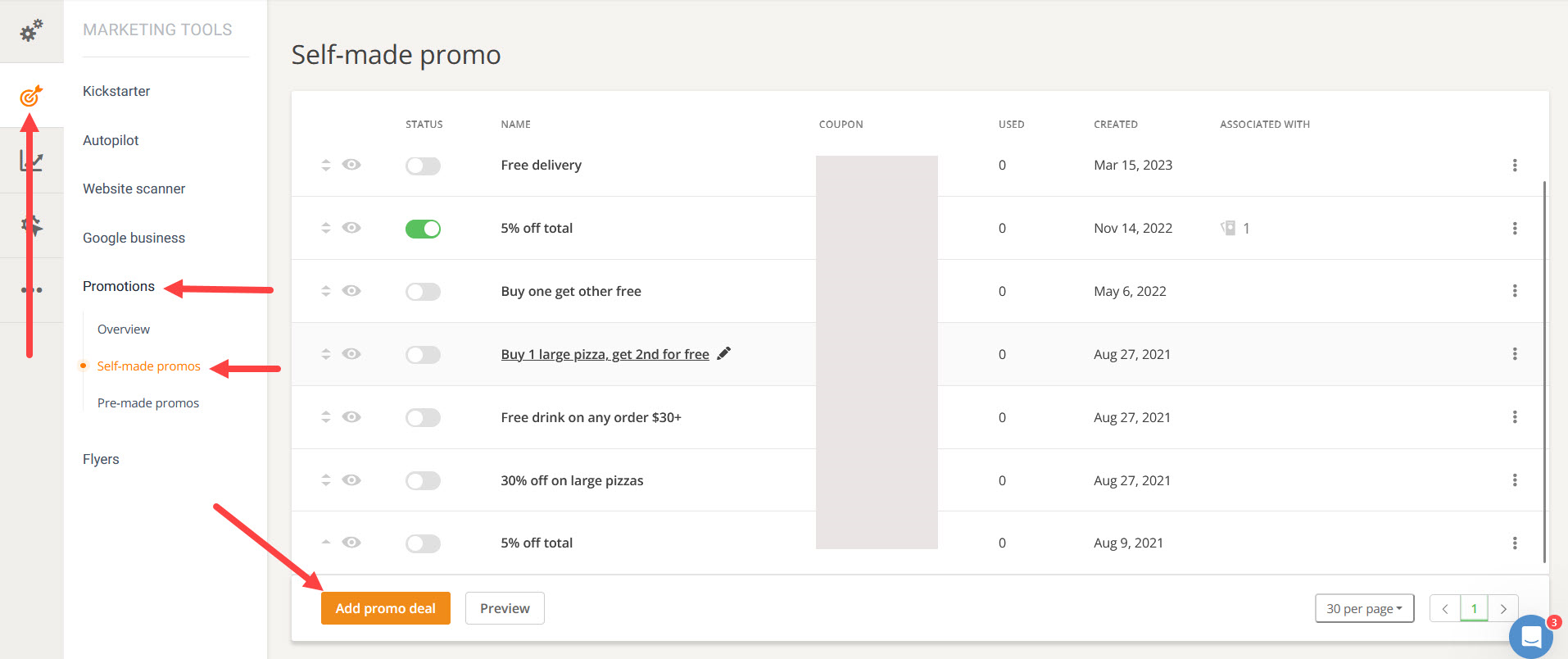
Escolha “Entrega gratuita” na lista.
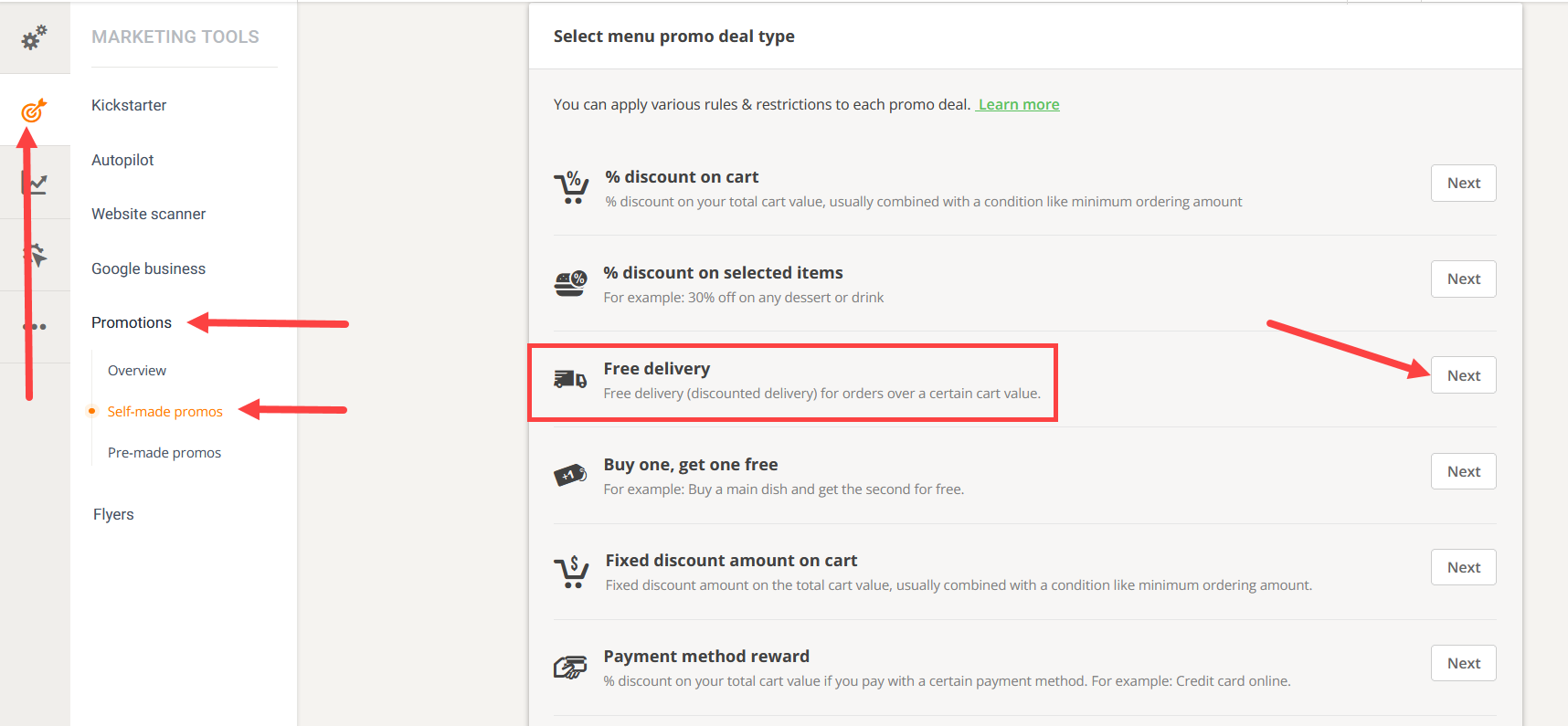
- Na segunda etapa, o restaurante poderá definir um valor mínimo de pedido para esta promoção independente do valor padrão definido no mapa da zona de entrega.
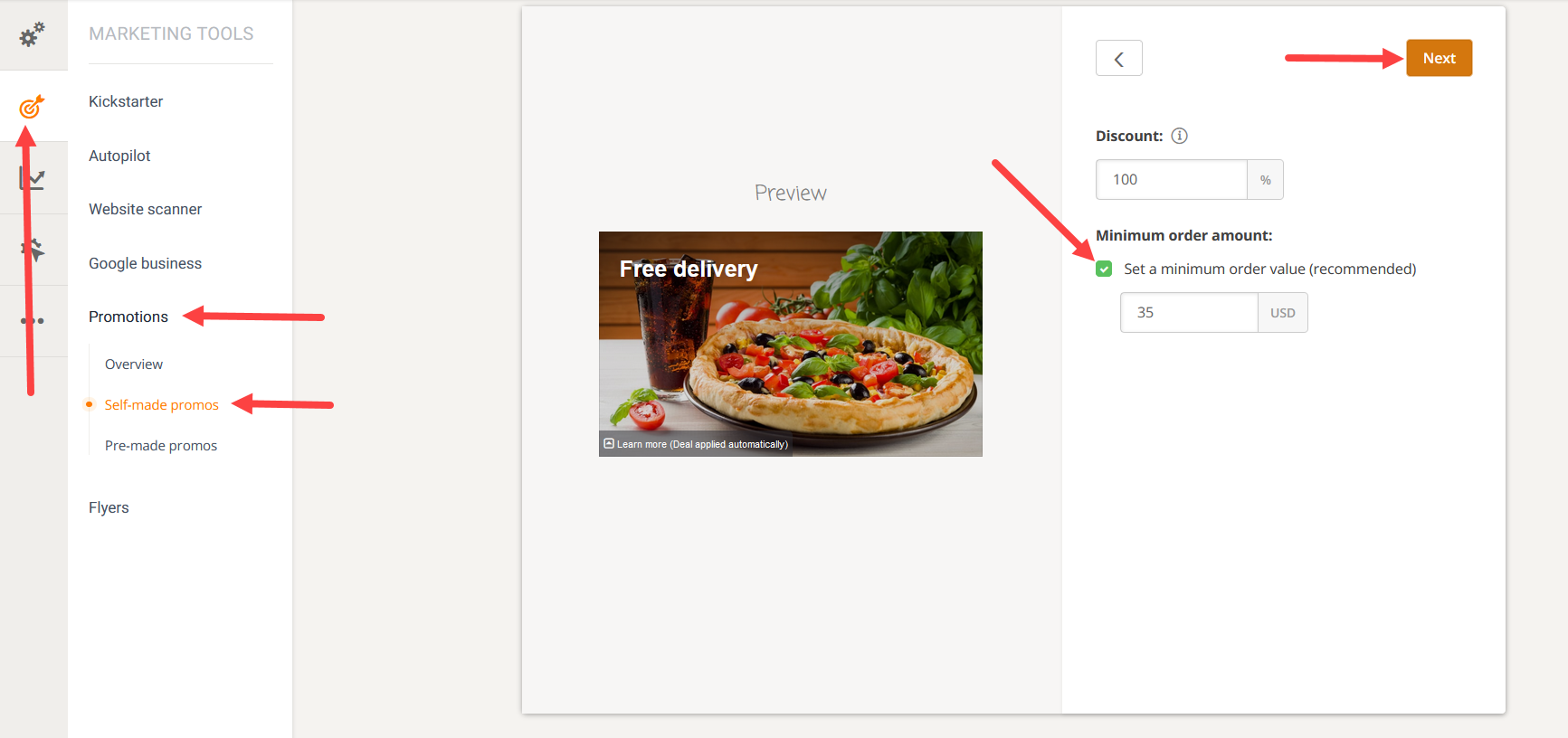
- Na terceira etapa, o restaurante pode escolher as zonas de entrega que deseja atingir com esta promoção.
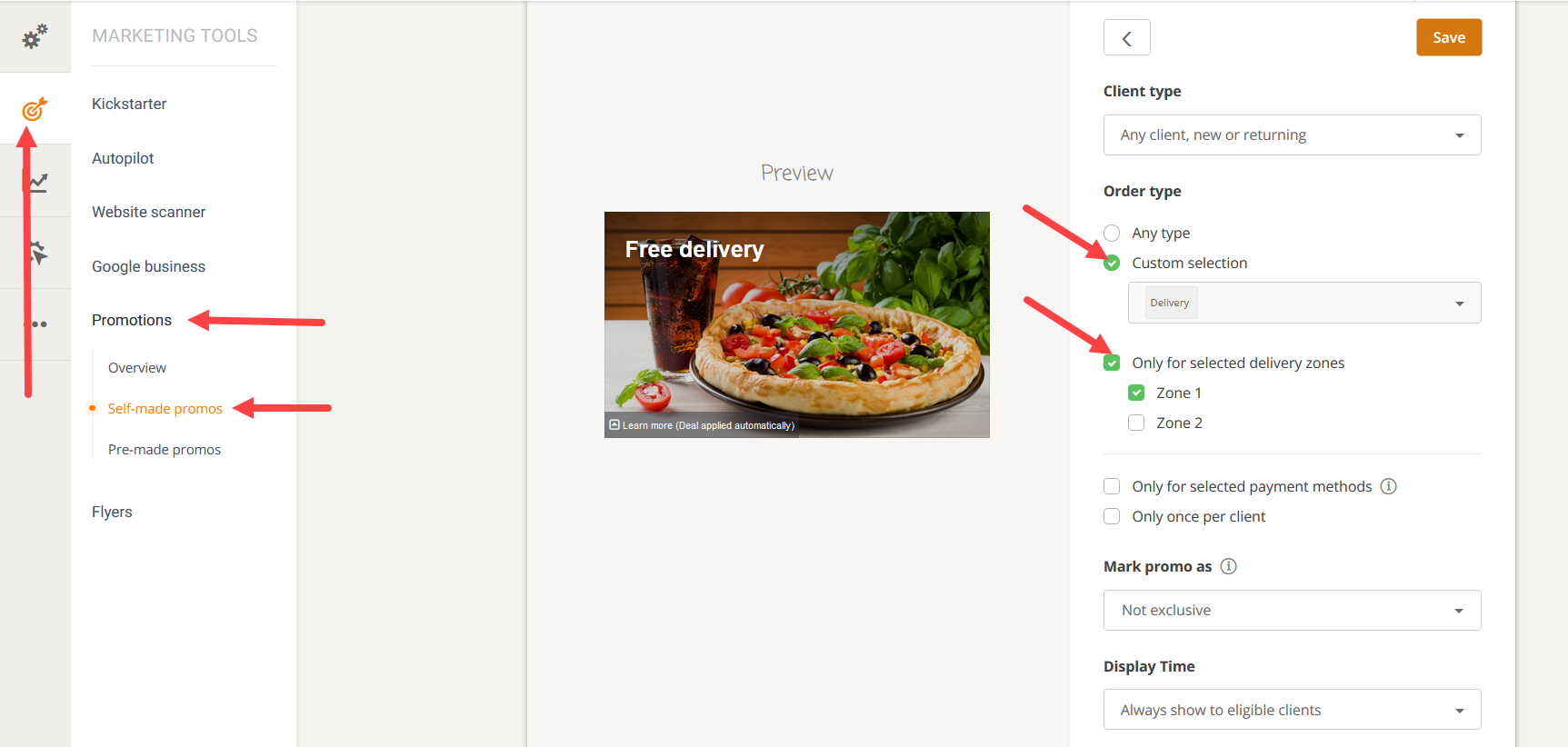
Como desativar o serviço de entrega
Para desabilitar o serviço de entrega, desmarque-o na aba de serviço e depois em “Avançar”:
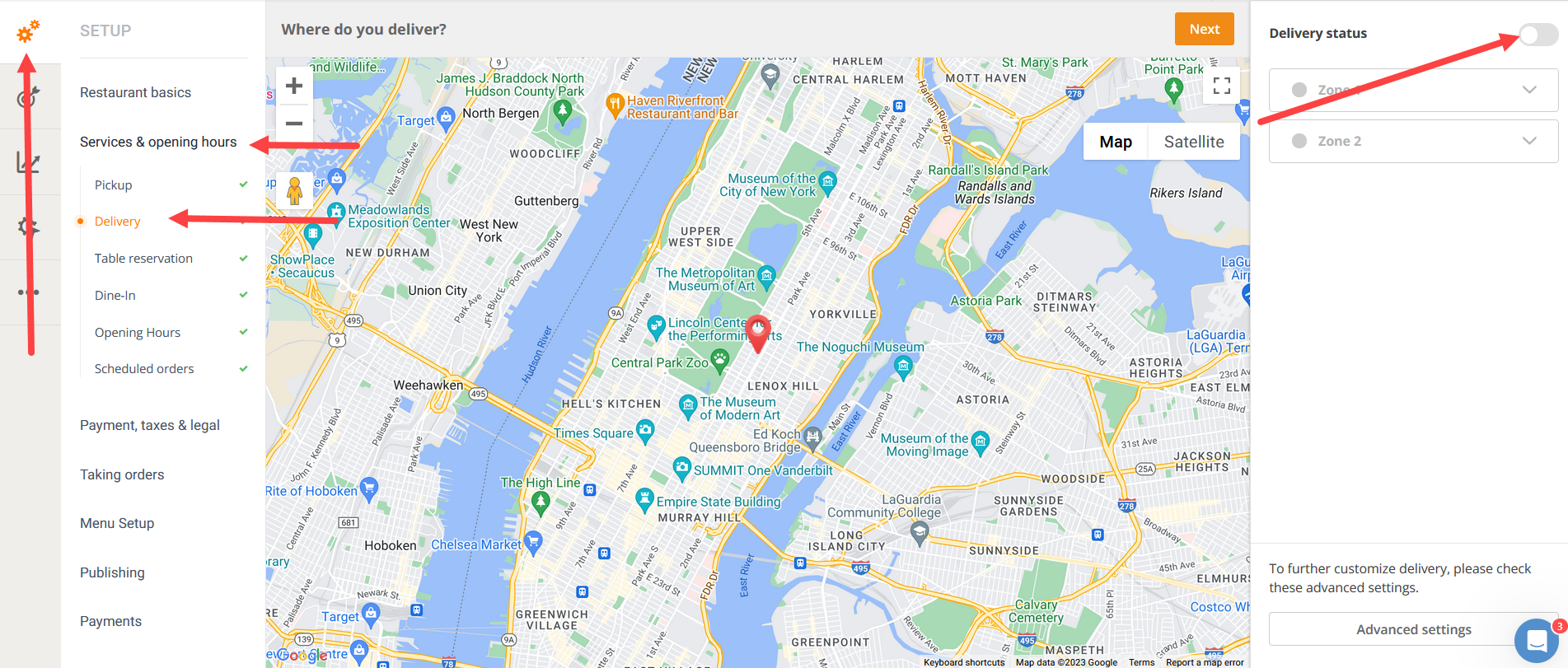
Se o serviço estiver temporariamente indisponível, considere pausá- lo.
